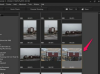Digitale signaturer gir et dokument med troverdighet og pålitelighet.
En digital signatur kan settes inn i et Microsoft Word- eller Excel-dokument. Signaturen kan erstatte en håndskrevet signatur i tilfeller der underskriver ikke er tilstede eller det er for mange dokumenter som krever underskrift. Dokumenter kan også sendes med anmodning om signatur fra mottaker eller underskriver. Beskyttelse for digitale signaturer kommer i form av begrenset redigering, begrenset tilgang og begrensning hos brukeren.
Trinn 1
Dobbeltklikk for å åpne Excel-dokumentet og plasser markøren på stedet der du vil sette inn den digitale signaturen. Klikk på "Sett inn"-kategorien og velg "Signatur Line" og klikk på "Microsoft Office Signature Line".
Dagens video
Steg 2
Skriv inn det fulle navnet til underskriveren i "Foreslått underskriver"-boksen i "Signaturoppsett"-boksen. Legg også inn tittel og e-postadresse til underskriveren hvis dette er nødvendig. Du har muligheten til å inkludere instruksjoner for underskriveren også. Klikk "OK". Dette vil lage en signaturboks.
Trinn 3
Høyreklikk på signaturboksen og velg "Sign" og klikk på "Velg bilde". Bla etter den digitale signaturen som er lagret på PC-en og klikk "Velg". Klikk på "Sign" og den digitale signaturen din settes inn i en Excel fil.
Trinn 4
Sett inn en digital signatur i Microsoft Word-dokument ved å klikke "Sett inn" og "Bilde". Bla gjennom og velg bildet du vil sette inn i dokumentet. Når du har satt inn den digitale signaturen i Excel eller Word, kan du beskytte den.
Trinn 5
Klikk på "Fil"-fanen og velg "Info". En dialogboks vises; velg "Tillatelser" og klikk på "Beskytt dokument". Du vil ha muligheten til å merke dokumentet som endelig, legge til et digitalt signatur (hvis du ikke allerede har gjort det), begrense redigering, kryptere med et passord og begrense tillatelse til visse mennesker.